Chrome浏览器隐私模式开启关闭操作完整教程
来源:chrome官网2025-07-23
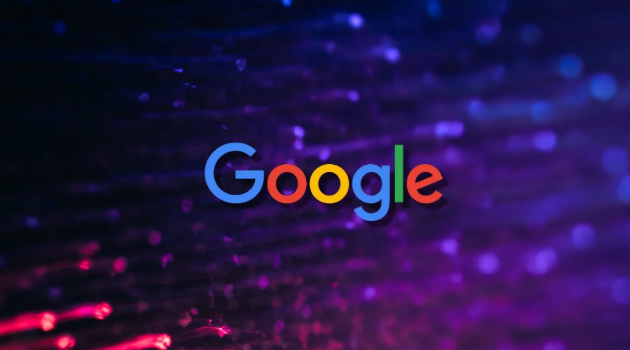
1. 开启隐私模式:打开Chrome浏览器,点击右上角的三个点图标,选择“新建无痕窗口”选项,或者按快捷键Ctrl+Shift+N(Windows/Linux系统)或Cmd+Shift+N(Mac系统),即可进入隐私浏览模式。在此模式下,浏览历史记录、Cookie等信息不会被保存,关闭窗口后相关数据将会被清除。
2. 关闭隐私模式:只需关闭所有无痕窗口,Chrome会自动删除相关的浏览数据,包括浏览历史、Cookie和其他站点数据等。
3. 设置隐私模式相关选项:在浏览器右上角点击三个点,选择“设置”,进入设置页面后,点击“隐私与安全”选项。在“常规设置”中,可以选择“阻止第三方cookie”,防止广告商通过第三方Cookie跟踪你的浏览习惯。还可以在“隐私与安全”页面,点击“安全”,向下滚动并启用“增强保护”选项,这将帮助Chrome阻止已知的恶意网站和广告。
4. 管理扩展程序:在菜单中选择“更多工具”> “扩展程序”,禁用非必要插件,仅保留系统级功能(如Flash)。部分扩展程序(如广告拦截、密码管理)仍可能记录数据,建议在隐私模式下禁用非必要的扩展程序。
5. 定期清理浏览数据:点击浏览器右上角的三个点,选择“更多工具”>“清除浏览数据”,在弹出的窗口中,选择清除的时间范围以及要清除的数据类型,如浏览历史记录、下载记录、Cookie等。建议定期进行此操作,例如每周或每月一次,以防止个人信息被滥用。
谷歌浏览器插件主要支持JavaScript脚本语言开发,部分支持HTML和CSS,本文介绍开发语言及相关技术栈。
2025-07-18
介绍Google Chrome下载完成后安装图标未生成的问题及解决办法,帮助用户快速访问浏览器。
2025-07-17
本文详细讲解谷歌浏览器密码管理的自动保存功能,帮助用户安全便捷地存储和管理各类账号密码,提升登录效率和隐私保护。操作步骤清晰,适合各类用户参考。
2025-07-18
介绍Chrome浏览器下载安装包支持的企业级安全部署方案,帮助企业实现统一管理和安全控制。
2025-07-15
教用户如何通过一键操作调整Chrome浏览器网页字体大小,提升阅读体验和视觉舒适度。
2025-07-18
详细介绍谷歌浏览器下载路径的设置和调整步骤,帮助用户合理管理下载文件存储位置。
2025-07-19
讲解Chrome浏览器网页动画掉帧的原因及修复方法,帮助用户优化动画性能,提升页面视觉效果和操作体验。
2025-07-21
Google浏览器通过专业广告拦截插件,帮助用户屏蔽烦人广告内容,打造更清爽的浏览体验,避免信息干扰影响使用。
2025-07-22
谷歌浏览器插件适合网页信息自动分类,智能整理网页内容,帮助用户高效管理信息资源。
2025-07-19
本教程详解谷歌浏览器下载安装失败的常见问题及快速修复方法,帮助用户精准排查故障,保障安装流程顺利完成。
2025-07-21
教程 指南 问答 专题
如何在Mac上更新Chrome
2022-06-12
如何在Windows系统上安装Google Chrome
2024-09-12
谷歌浏览器怎么下载b站视频
2023-01-28
安卓手机如何安装谷歌浏览器
2024-07-24
如何在 Fire TV Stick 上安装 Chrome?
2022-05-31
如何在Ubuntu 19.10 Eoan Ermine Linux上安装Google Chrome?
2022-05-31
如何在Mac上安装谷歌浏览器
2022-12-22
电脑上安装不了谷歌浏览器怎么回事
2023-03-30
chrome浏览器下载文件没反应怎么办
2022-09-10
如何在Ubuntu 22.04 Jammy Jellyfish上安装Google Chrome?
2022-05-31

